- 1Android Studio
- 2Golang数组的传递_golang数组传递
- 3RuntimeError: CUDA out of memory. Tried to allocate 20.00 MiB (GPU 0; 4.00 GiB total capacity; 2.44_torch.cuda.outofmemoryerror: cuda out of memory. t
- 42022-10-09 工作记录--React-实现二维码的两种方法_react 生成二维码
- 5Linux防火墙详解及案例
- 6浅谈Oracle中rownum的用法_oracle rownum排序
- 7命令行配置npm和yarn国内镜像源,解决下载问题
- 8GPB proto文件转python文件_proto生产python文件
- 9Kubernetes(k8s)基础入门_k8s入门
- 10RuntimeError: CUDA out of memory. Tried to allocate 20.00 MiB解决办法_cuda out of memory. tried to allocate 20.00 mib (g
dell t40 固态系统盘_戴尔(dell)电脑nvme固态硬盘装win10系统及分区教程
赞
踩
[文章导读]最近有很多戴尔的用户问我,我戴尔电脑买了块nvme固态硬盘或是自带用的nvme固态硬盘,在采用传统方式mbr分区后安装进了不系统或找不到引导。出现这种情况是怎么回事呢?我们知道nvme协议的固态硬盘不能采用legacy+mbr方式安装,安装后找不到引导,要采用uefi+gpt方式安装,那么怎么操作呢,下面电脑系统城小编就教大家详细戴尔电脑nvme固态硬盘安装win10步骤。
最近有很多戴尔的用户问我,我戴尔电脑买了块nvme固态硬盘或是自带用的nvme固态硬盘,在采用传统方式mbr分区后安装进了不系统或找不到引导。出现这种情况是怎么回事呢?我们知道nvme协议的固态硬盘不能采用legacy+mbr方式安装,安装后找不到引导,要采用uefi+gpt方式安装,那么怎么操作呢,下面电脑系统城小编就教大家详细戴尔电脑nvme固态硬盘安装win10步骤。
戴尔(dell)电脑nvme固态安装win10步骤如下:
一、安装前的准备工作1、8G左右的U盘,(PE特点:1,绝无捆绑任何软件的启动盘。2,支持PE自动修复UEFI+GPT引导。)
2、戴尔win10系统下载:
戴尔(dell)电脑nvme固态安装win10注意事项:
1、戴尔电脑bios要设置为uefi引导模式,且分区要采用gpt分区,否则安装后无法引导。
2、nvme固态硬盘要采用win10 64位系统安装。
二、戴尔电脑nvme固态装win10系统BIOS设置步骤
1、开机一直按F2进入BIOS,按F2进入BIOS界面,切换到BOOT Sequence项,如果将boot list Opion引导模式选择为uefi,这里一定记得设置uefi,要不戴尔电脑用的nvme固态硬盘机器引导不了,如下图所示;

2、注意:切换到system configuration项,如果硬盘模式是raid,将sata operatior硬盘模式改为ahci模式,否则有些U盘进入PE后找不到硬盘,改了后选择退出并保存BIOS,如下图所示;
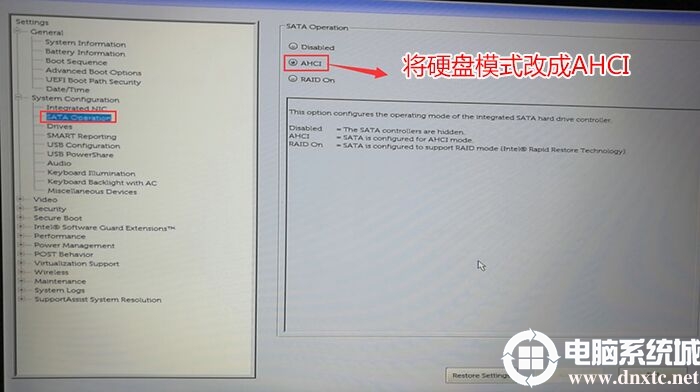
5、插入制作好U盘启动盘,重启时不停的按下f12,打开快速引导菜单,选择识别的U盘启动回车从U盘启动,如下图所示;
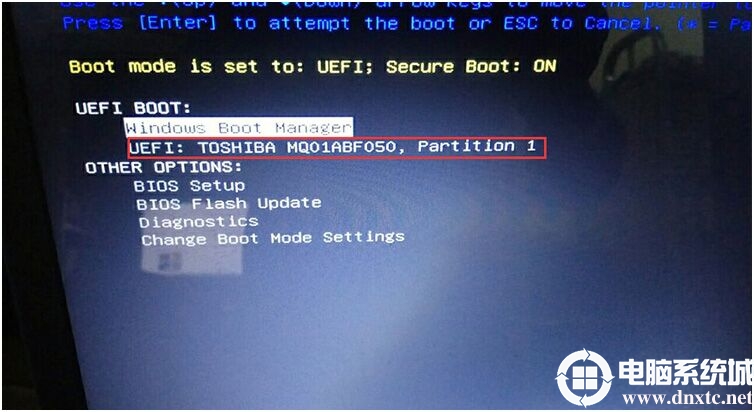
三、戴尔(dell)电脑nvme固态装win10分区步骤(戴尔电脑nvme固态装win10一定要用guid分区,也就是gpt分区)
1、进入小兵PE后,运行桌面的"diskguies"分区工具,然后首先右键选择新加的nvme固态硬盘,将分区改成guid(gpt)分区,然后点击左上解保存,如图所示:

2、保存后,接着我们选择nvme固态硬盘,然后选择上面的快速分区弹出以下选项,然后将nvme硬盘分为两个区,一般建议如果是120G硬盘空间,这里第一个分区给60G,然后将来nvme固态进行4K对齐,也是就把分区对齐4096扇区,固态硬盘一定要4K对齐,然后点确定后开始分区格式化,如图所示:

3、保分区完成后,我们可以看到新加的nvme硬盘分区后多一个esp和msr分区,代表nvme固态硬盘己经是gpt分区了,如图所示:

四、戴尔(dell)电脑nvme固态安装WIN10系统步骤
1、运行桌面的"小兵一键装机"工具,然后首先点击浏览,在U盘找到我们下载好的win10 ghost版本的iso或者gho文件,以c盘为系统盘,把win10系统安装在nvme固态c盘中(注意分区后我们看下盘符是否为c盘),确定选择nvme固态硬盘分区后的系统盘(注意esp和msr分区为引导分区,切记不要把系统安装此分区中),然后再点击确定,如图所示:
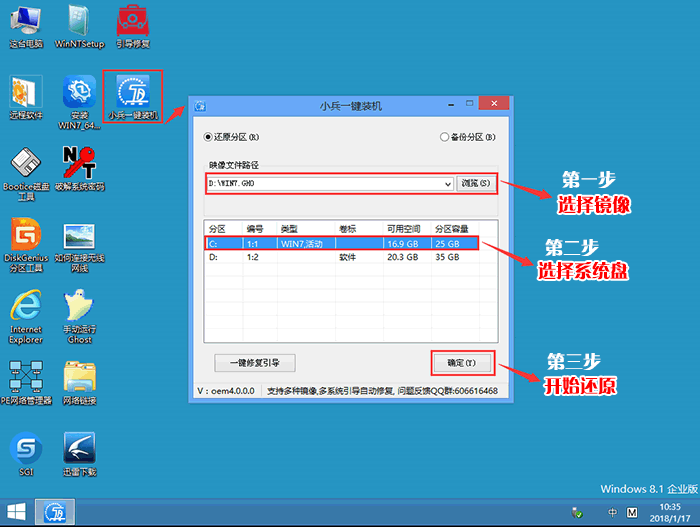
2、点击开始后,等待释放GHO安装程序,电脑便会自动重启电脑(注:有些U盘不支持GPT修复,安装完后引导不了)。

3、拔掉U盘电脑重启后,系统会自动完成后续的程序安装,直到看到桌面,系统就彻底安装成功了。
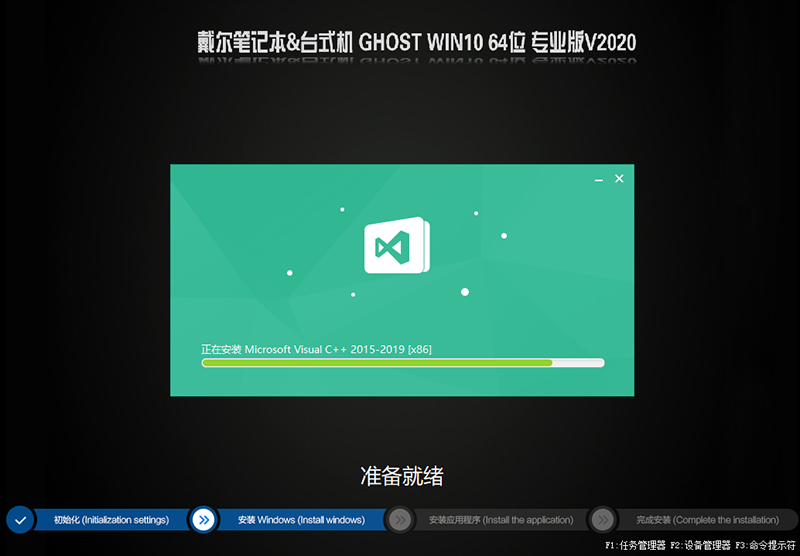
以上就是戴尔(dell)电脑nvme硬盘装win10系统的方法,安装过程中注意一定要采用uefi+gpt引导模式,而且有些U盘启动盘不支持uefi+gpt修复,容易安装失败,更多教程请关注电脑系统城(www.dnxtc.net)。
分享到:


